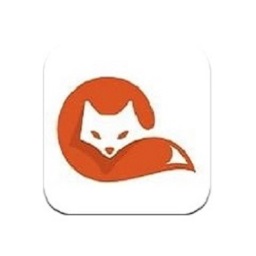一键搞定!轻松删除手机WPS文档中的空白页
在现代移动办公中,手机WPS已成为我们处理文档的重要工具。然而,在使用过程中,我们可能会遇到一些文档中包含空白页的情况,这不仅影响文档的整体美观,还可能浪费打印纸张。为了解决这个问题,本文将详细介绍如何在手机WPS文档中删除空白页,帮助用户更高效地管理文档。
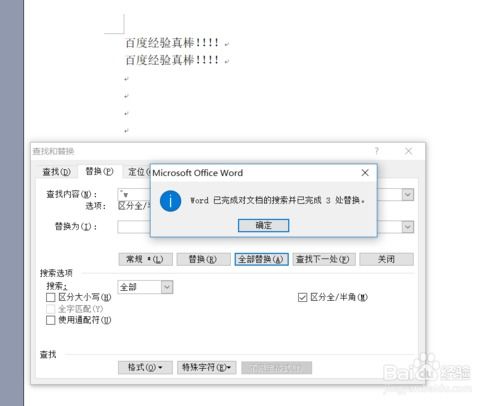
识别空白页
首先,我们需要明确什么是空白页。在手机WPS中,空白页通常是指文档中不包含任何文字或图片等内容的页面。这些页面可能是由多余的换行符、段落标记、表格、分页符等元素引起的。因此,在删除空白页之前,我们需要先找到这些页面的位置。
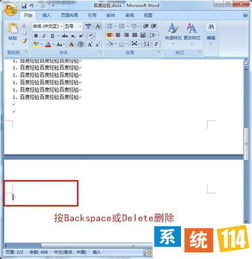
删除空白页的多种方法
方法一:直接删除法
这是最简单也是最直接的方法,适用于空白页较少的情况。
1. 打开WPS应用:在手机桌面找到WPS应用图标,点击打开。
2. 打开目标文档:进入WPS首页后,点击“打开”选项,然后选择需要编辑的文档类型(如Doc)。
3. 定位空白页:在文档浏览界面中,快速滑动屏幕找到空白页。
4. 删除空白页内容:将光标移动到空白页的首行,然后点击底部的“键盘”功能键。在键盘中,选择“删除”选项,通过多次点击删除键,直到光标移动到前一页的最后一行。
5. 保存文档:删除完空白页后,点击右上角的“保存”按钮,保存更改。
方法二:利用“查找和替换”功能
这种方法适用于文档中空白页较多,且难以直接定位的情况。
1. 打开WPS应用:同样是在手机桌面找到WPS应用图标,点击打开。
2. 打开目标文档:选择需要编辑的文档类型并打开。
3. 进入查找和替换界面:在文档编辑界面中,点击顶部菜单栏的“编辑”选项,然后选择“查找和替换”。
4. 设置查找条件:在查找和替换界面中,设置查找条件为“^m”(代表段落标记)。如果空白页是由于多余的段落标记引起的,这种方法将非常有效。
5. 替换为空:将查找到的段落标记替换为空(即删除)。
6. 保存文档:完成替换操作后,保存文档。
方法三:调整页面布局
有时,空白页可能是由于页面布局设置不当引起的。例如,页边距过大、段落行距过大等都可能导致空白页的出现。
1. 打开WPS应用:打开WPS应用并进入目标文档。
2. 进入页面布局设置界面:在文档编辑界面中,点击顶部菜单栏的“页面布局”选项。
3. 调整页边距:在页面布局设置界面中,找到“页边距”选项,并根据需要调整页边距的大小。
4. 调整段落行距:同样是在页面布局设置界面中,找到“段落”选项,然后调整行距的大小。
5. 保存文档:完成页面布局调整后,保存文档。
方法四:删除分页符
分页符是导致空白页出现的常见原因之一。在手机WPS中,我们可以通过以下步骤删除分页符:
1. 打开WPS应用:打开WPS应用并进入目标文档。
2. 显示隐藏标记:在文档编辑界面中,点击顶部菜单栏的“开始”选项,然后选择“显示/隐藏标记”。此时,文档中的分页符、段落标记等隐藏标记将显示出来。
3. 找到并删除分页符:在文档中快速滑动屏幕,找到分页符的位置。然后,长按分页符并选择“删除”选项。
4. 保存文档:删除分页符后,保存文档。
方法五:通过调整表格大小删除空白页
如果空白页是由于表格过大而导致的,我们可以通过调整表格大小来删除空白页。
1. 打开WPS应用:打开WPS应用并进入目标文档。
2. 找到并选中表格:在文档中快速滑动屏幕,找到包含空白页的表格,并选中表格。
3. 调整表格大小:通过拖动表格的边框或角标来调整表格的大小。如果表格过大,可以将其缩小到前一页的范围内。
4. 保存文档:调整完表格大小后,保存文档。
注意事项
1. 备份文档:在删除空白页之前,建议先备份文档。这样,即使误删了重要内容,也能通过备份文件恢复。
2. 检查文档格式:在删除空白页后,建议检查文档的格式是否出现问题。例如,段落格式、字体大小等是否保持一致。
3. 避免误删内容:在删除空白页时,要小心操作,避免误删文档中的其他重要内容。
4.
- 上一篇: 民警与干警:职责差异全解析
- 下一篇: 轻松掌握!四点底符号“灬”的打法揭秘
新锐游戏抢先玩
游戏攻略帮助你
更多+-
03/04
-
03/04
-
03/04
-
03/04
-
03/04